
PDFZilla PDF Compressor绿色破解版v5.2.1
- 软件大小:15.1 MB
- 更新日期:2022-01-26
- 软件语言:简体中文
- 软件类别:国产软件
- 软件授权:免费软件
- 软件官网:未知
- 适用平台:Windows10, Windows8, Windows7, WinVista, WinXP
- 软件厂商:
软件介绍 人气软件 相关文章 网友评论 下载地址
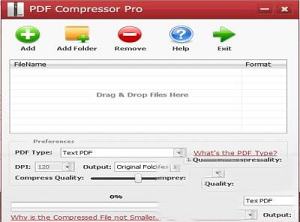
软件功能
1、缩小PDF文件大小2、支持受限制的PDF文件
3、支持批量模式
4、保持PDF质量
5、不需要安装AdobeAcrobat
6、快速压缩PDF文件
7、使用方便
软件特色
1、PDFZilla PDF Compressor根据你选择的类型设置压缩方式2、如果是文字类型,就可以直接对里面的数据压缩
3、如果是扫描的类型,你需要手动设置质量
4、文本类型是可以在pdf阅读器中选择文本的
5、而扫描类型的PDF是由图像/制作,您无法在PDF阅读器中选择文本
6、如果你需手动设置压缩方式,就必须选择第二个Scanned PDF
使用说明
如何压缩PDF文件-教程1.如何压缩PDF文件并缩小PDF文件大小
1-下载PDF压缩机并安装
2-点击添加按钮或添加文件夹按钮添加PDF文件。
3-更改压缩质量滑块或DPI选项,或使用默认设置。(仅适用于扫描PDF)
4-点击开始按钮开始压缩。
2.为什么压缩的PDF文件仍然很大或更大?
文本PDF
许多文本PDF文件一旦被创建就被压缩。所以文件大小不能再减少了。
扫描的PDF
首先请检查您的PDF文件是否被扫描PDF。扫描的PDF文档是从图像制作的,以便程序可以对其进行压缩。如果PDF文件没有被扫描PDF,则压缩器将无法正常工作,并使文件比以前更大。
另一个原因可能是PDF文件已被压缩。一旦PDF文件被压缩,你不能压缩两次。
3.为什么压缩的PDF页面模糊(扫描PDF)?
请检查压缩质量和DPI值。如果这两个值太低,压缩的PDF文件不能保持良好的质量。尝试将压缩质量高于75%,并将DPI设置为120。
破解教程
1、进入软件,点击右下角的【Upqrade】按钮打开注册窗口,填入下面的信息注册码:A6OT9DRLO7W7928
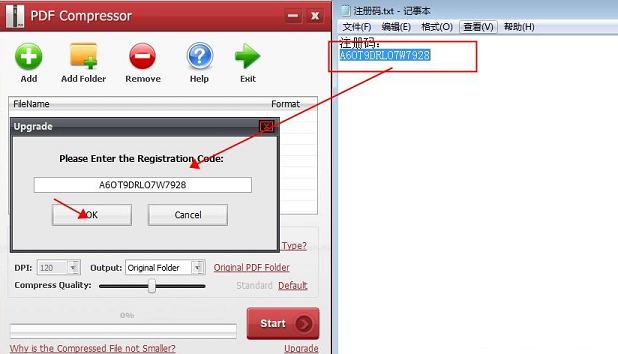
2、点击【OK】按钮,即提示注册成功,如下图所示,至此,PDF Compressor破解版安装完毕。
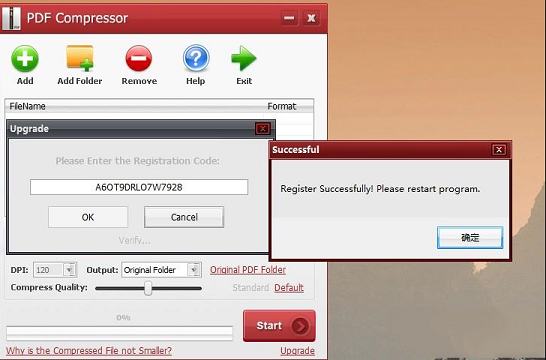
下载地址
-
PDFZilla PDF Compressor绿色破解版v5.2.1
普通下载地址
资源服务器故障请点击上面网盘下载
其他版本下载
- 查看详情压缩包暴力破解工具 V1.0 绿色版37.98M 简体中文24-07-04
- 查看详情ARCHPR(压缩包密码破解工具) V4.54 汉化版4.25M 简体中文24-06-04
- 查看详情7zip破解版 V21.04 中文免费版1.45M 简体中文24-05-17
- 查看详情WinRar最新破解版64位 V7.01 Beta 1 简体中文免费版3.94M 简体中文24-04-30
- 查看详情winrar64位破解版烈火 V7.01 Beta 1 中文去广告版3.94M 简体中文24-04-30
- 查看详情winrar绿色版无广告64位 V7.01 Beta 1 中文破解版3.94M 简体中文24-04-30
- 查看详情WinRar烈火修改版 V7.01 Beta 1 简体中文版3.94M 简体中文24-04-30
- 查看详情7zip32位绿色版 V23.01 中文免费版1.08M 简体中文24-02-21
人气软件

Bandizip专业版破解版 V7.29.0 免激活码版5.43M
/简体中文
winrar绿色版无广告64位 V6.20 Beta 1 中文破解版3.57 MB
/简体中文
快压v2.9.3.5官方中文版12.83 MB
/简体中文
Bandizip企业版密码破解版 V7.29.0 吾爱破解版5.43M
/简体中文
Bandizip专业版破解版 V7.26.0 免激活码版5.13 MB
/简体中文
Bandizip企业版密码破解版 V7.26.0 吾爱破解版5.13 MB
/简体中文
2345好压去广告绿色版,手机安卓版【官网下载】23.07 MB
/简体中文
WinRAR 64位授权破解版v5.71去广告纯净版3 MB
/简体中文
WinRar烈火汉化版64位 V6.20 Beta 1 去广告专业破解版3.57 MB
/简体中文
UPXShell(upx加壳工具)v3.4.2.2018汉化版924 KB
/简体中文
相关文章
-
无相关信息
查看所有评论>>网友评论共0条












 谷歌访问助手v2.3.0破解版
谷歌访问助手v2.3.0破解版 qq密码破译神器v1.0免费绿色版
qq密码破译神器v1.0免费绿色版 E-Code Explorer(易语言反编译工具)v2.2免费绿色版
E-Code Explorer(易语言反编译工具)v2.2免费绿色版 古墓丽影10周年纪念版
古墓丽影10周年纪念版 Specher鼠标连点器v1.0绿色免费版
Specher鼠标连点器v1.0绿色免费版 联想电源管理软件(Lenovo Energy Management)v6.0.2.0 官方版
联想电源管理软件(Lenovo Energy Management)v6.0.2.0 官方版 微软电脑管家2.1 V1.2.1.9895 官方版
微软电脑管家2.1 V1.2.1.9895 官方版 舔狗模拟器v1.2正式版
舔狗模拟器v1.2正式版 PassMark BurnInTest Prov9.1.1002绿色破解版
PassMark BurnInTest Prov9.1.1002绿色破解版








精彩评论